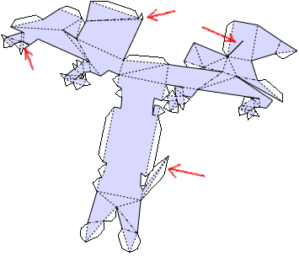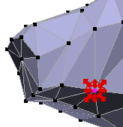|
サイズ: 747
コメント:
|
サイズ: 1935
コメント:
|
| 削除された箇所はこのように表示されます。 | 追加された箇所はこのように表示されます。 |
| 行 1: | 行 1: |
| ## page was renamed from ペーパークラフトのための調整 | |
| 行 16: | 行 17: |
| 余分な点を除く方法 . メニューから「メッシュ」の「メッシュの単純化..」を選びます . 単純化の粗さを指定するウインドウが現れるので「OK」を押します . 元の3角形の数と単純化後の3角形の数が表示されます |
|
| 行 17: | 行 22: |
| この2つの作業を必要なだけ行います。 | |
| 行 18: | 行 24: |
| その後で展開すると、このようになりました。 | |
| 行 19: | 行 26: |
| ---- === 曲面上の点を減らす === 隣り合ったいくつかの点を1点にまとめる方法で行います。 . 1つにまとめたい点を選択します。 . <<Color(red:辺で直接つながっている点に限ります。)>> . '''ctrl'''と'''shift'''キーを押したままで縮小します。 . 中央固定で3方向とも同時に縮小できます。 . {{attachment:edit6.png}} 縮小を数回行って1つの点に見えるようにします。 . {{attachment:edit7.png}} その後で「メッシュの単純化」を行います。 . メッシュ内の三角形の数が修正されたメッセージが表示されるのを確認すること。 |
ペーパークラフトのための調整
作成したデータを展開してみると、 小さな部品や小さな隙間ができていることがあります。
原因としては
- 平らになっているべきところが平らになっていない
- 余分な点がある
が考えられます。
平らになっているべきところを平らにするには「拡大縮小」を使います。
余分な点を除く方法
- メニューから「メッシュ」の「メッシュの単純化..」を選びます
- 単純化の粗さを指定するウインドウが現れるので「OK」を押します
- 元の3角形の数と単純化後の3角形の数が表示されます

この2つの作業を必要なだけ行います。
その後で展開すると、このようになりました。
曲面上の点を減らす
隣り合ったいくつかの点を1点にまとめる方法で行います。
- 1つにまとめたい点を選択します。
辺で直接つながっている点に限ります。
ctrlとshiftキーを押したままで縮小します。
- 中央固定で3方向とも同時に縮小できます。
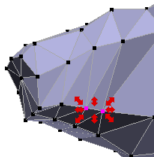
縮小を数回行って1つの点に見えるようにします。
その後で「メッシュの単純化」を行います。
- メッシュ内の三角形の数が修正されたメッセージが表示されるのを確認すること。